Samsung SGH-E820: Меню телефонной книги
Меню телефонной книги: Samsung SGH-E820
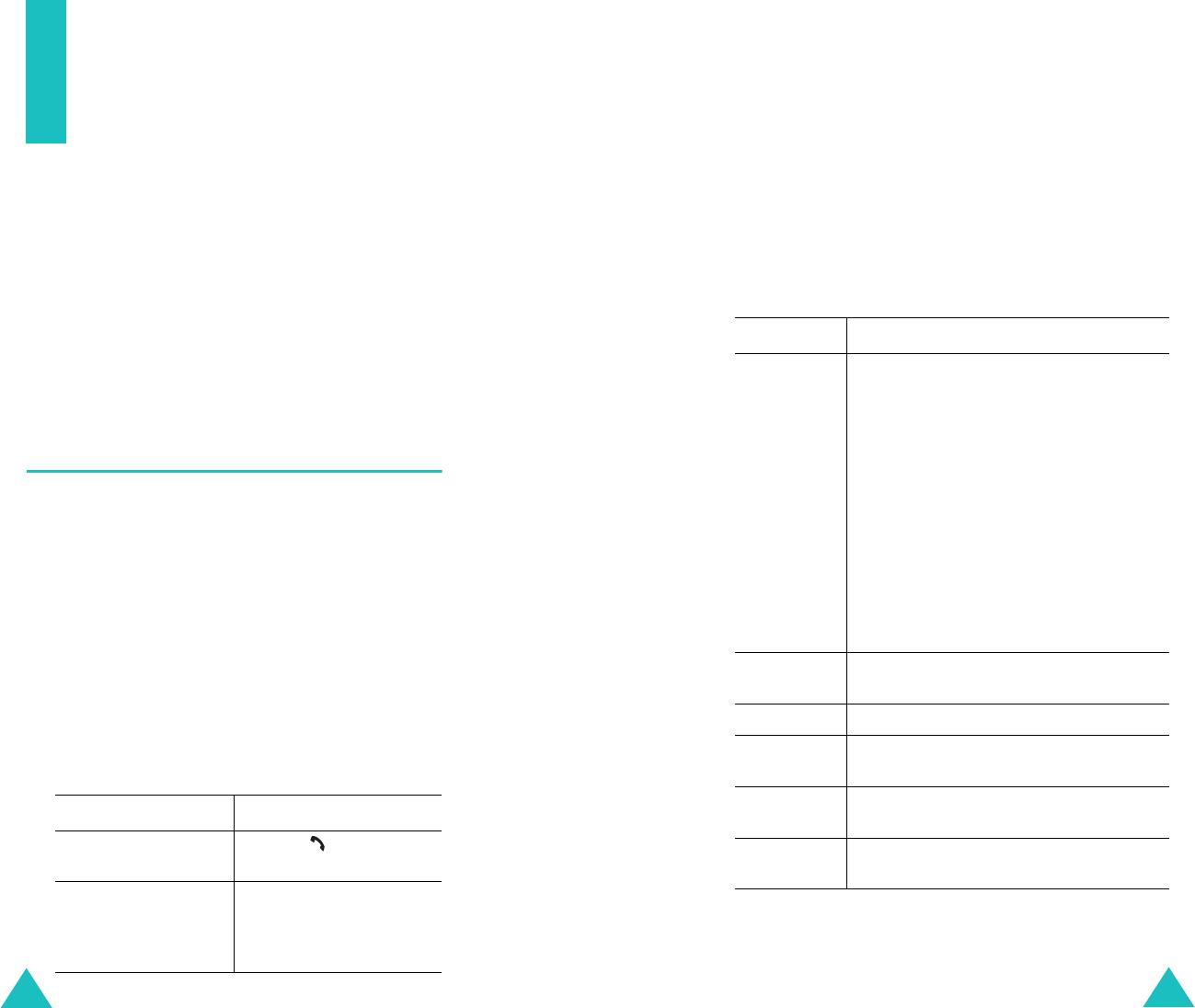
Меню телефонной книги
Меню телефонной книги
Телефонная книга предлагает следующие функции:
Изменение записей в памяти телефона
•
Телефонная книга
: позволяет настраивать функцию
Прокрутите до категории, которую следует
быстрого набора номера и управлять записями в
отредактировать, нажимая клавишу "Влево" или "Вправо".
телефонной книге.
Имеющиеся категории указаны в таблице, вы можете
редактировать информацию в каждой категории, нажимая
•
Управление
: позволяет вводить или удалять
программную клавишу
Опции
.
собственный номер, создавать группы абонентов и
проверять состояние памяти.
Категория Тогда...
•
Услуги
: в зависимости от вашей SIM-карты
Мобильный
Выберите одну из следующих опций.
позволяет использовать каталог сервисов.
Домашний
Дополнительную информацию об опциях
см. на стр.58.
Рабочий
Факс
Найти имя
Изменить номер
Другие
Изменить имя
Для поиска номера в телефонной книге выполните
Отправить сообщение
(выводится, если
следующие действия:
категория содержит номер).
Копировать
(выводится, если категория
1. Введите букву или буквы имени, которое вы хотите
содержит номер).
найти.
Передать через ИК-порт
(выводится,
Выводится список записей телефонной книги и
если категория содержит номер).
выделяется запись, соответствующая введенным
Удалить запись
символам.
E-mail Ввод или редактирование адреса
электронной почты.
2. При необходимости нажимайте клавишу "Вверх"
или "Вниз" для прокрутки до нужной записи.
Заметка Ввод или редактирование заметки.
3. После нахождения искомой записи нажмите
Группа
Задание одной из групп абонентов или
aбoнeнтo
отмена группировки.
программную клавишу
Да
.
Изображение Задание одного из изображений или без
4.
Чтобы... Нажмите...
изображения.
набрать
клавишу .
Мелодия Задание одной из мелодий или без
отображаемый номер
мелодии.
изменить запись в
программную клавишу
телефонной книге
Опции
. Дополнительную
информацию см. на
стр. 57.
56
57
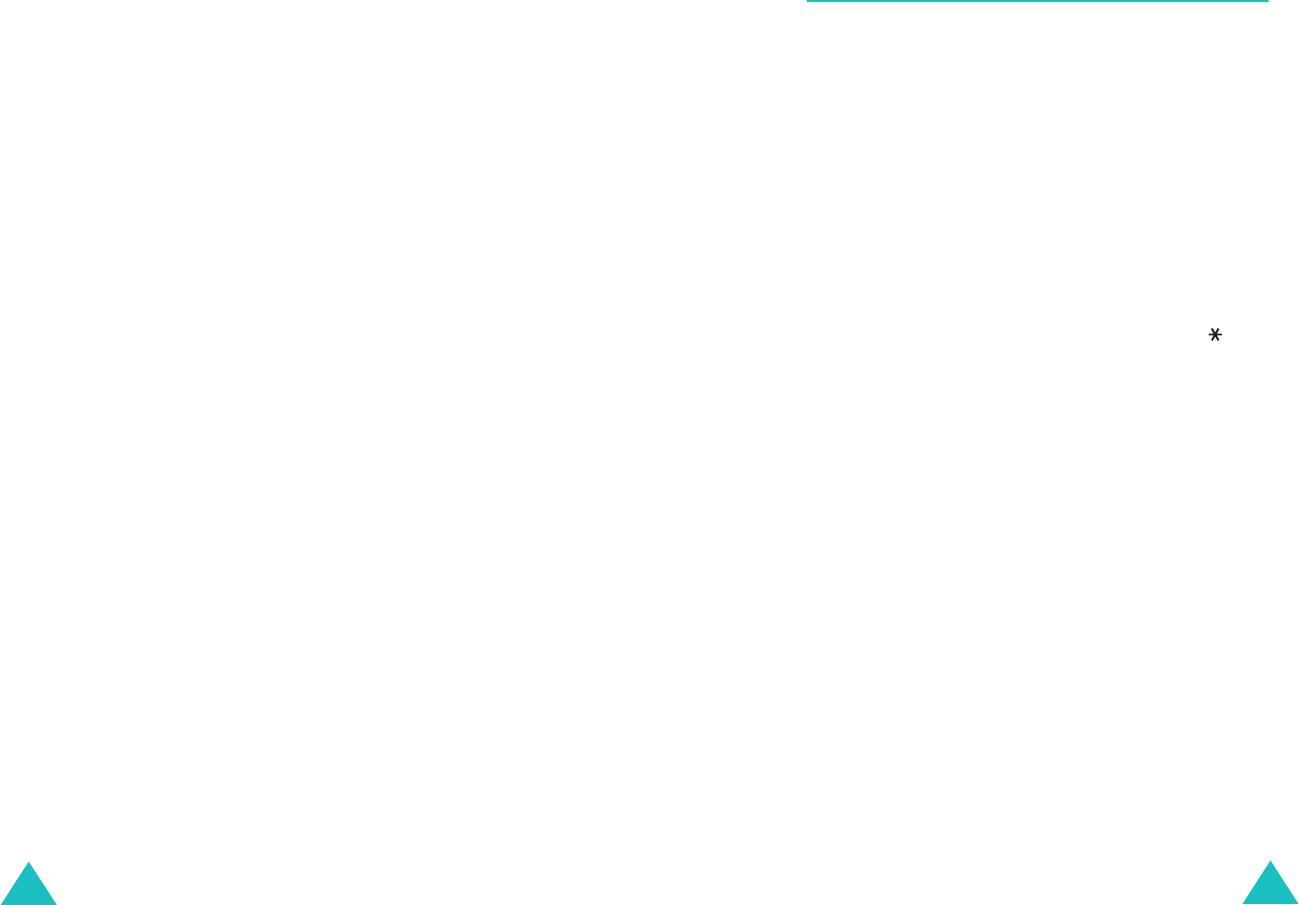
Меню телефонной книги
Меню телефонной книги
Изменение записей в памяти SIM-карты
Добавить запись
Для изменения информации в записях телефонной
Вы можете хранить телефонные номера и
книги в памяти SIM-карты, нажмите программную
соответствующие им имена в памяти вашей SIM-карты.
клавишу
Опции
.
Кроме того, можно хранить до 1000 номеров в памяти
телефона (при этом, одному имени можно присвоить до
Доступны следующие опции:
5 номеров).
Изменить номер
1. Введите номер, который хотите сохранить.
Эта опция позволяет изменить номер. Вы можете также
Примечания
:
добавить новый номер, если для выбранной категории
• Если вы допустили ошибку при вводе номера,
номер не был сохранен.
исправьте ее, используя клавишу
C
. Дополнительную
Изменить имя
информацию см. на стр. 27.
• Для того, чтобы вставить паузу в наборе номеров
Эта опция позволяет изменить имя записи.
специальных телефонных сервисов (например, в
Для удаления старого имени нажмите клавишу
C
.
банковском), нажмите и удерживайте клавишу . На
Дополнительную информацию о вводе текста см. на
месте паузы отображается "P".
стр. 41.
2. Убедившись, что номер введен правильно, нажмите
Отправить сообщение
программную клавишу
Сохран.
.
3. Выберите память, в которой следует сохранить
Эта опция позволяет отправить сообщение по
номер, (
Телефон
или
SIM
) и нажмите программную
выбранному номеру. Дополнительную информацию об
клавишу
Выбрать
.
отправке сообщений см. на стр. 88.
Копировать
Примечание
: Если вы поменяли телефон, номера,
хранящиеся в памяти SIM–карты, будут
Эта опция позволяет копировать запись из памяти
автоматически доступны в новом
телефона в SIM-карту и обратно.
телефоне, а номера, хранящиеся в
памяти телефона, следует сохранить
Передать через ИК-порт
заново.
Эта опция позволяет копировать запись с вашего
4. Если в действии 3 выбрана память
SIM
, перейдите к
телефона на другое совместимое устройство, имеющее
действию 5.
инфракрасный порт.
Если в действии 3 выбрана память
Телефон
,
Удалить запись
выберите тип номера с помощью клавиш "Вверх" или
"Вниз" и нажмите программную клавишу
Выбрать
.
Эта опция позволяет удалить запись из телефонной
книги. Чтобы подтвердить удаление, нажмите
5. Введите соответствующее имя.
программную клавишу
Да
. В противном случае
Дополнительную информацию о вводе текста см. на
нажмите программную клавишу
Нет
.
стр. 41.
58
59
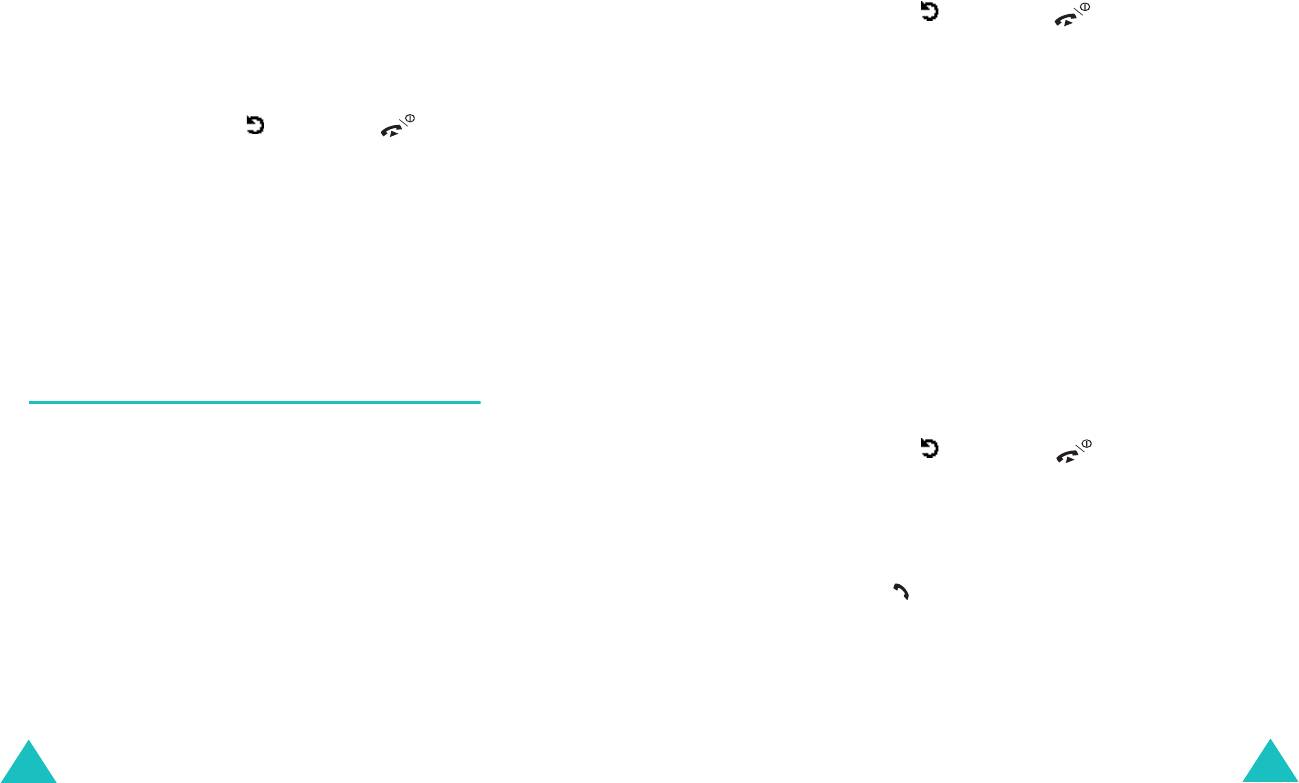
Меню телефонной книги
Меню телефонной книги
6. Завершив ввод имени, нажмите программную
Или, чтобы извлечь номер из телефонной книги,
клавишу
Да
.
нажмите программную клавишу
Тел.Кн.
Выберите
запись из списка и нажмите программную клавишу
7. Если в действии 3 выбрана память
Телефон
,
Да
. Чтобы сохранить ее, нажмите программную
переходите к действию 8.
клавишу
Да
.
Если в действии 3 выбрана
SIM
, введите номер
позиции и нажмите программную клавишу
Да
.
4. Закончив операцию, нажмите программную
клавишу или клавишу для выхода.
8. Если надо изменить запись, используйте
соответствующие опции. О том, как это сделать, см.
на стр. 57.
Изменение записей быстрого набора
Чтобы вернуться в режим ожидания, нажмите
1. Из списка быстрого набора выберите запись,
программную клавишу или клавишу .
которую надо изменить, затем нажмите
программную клавишу
Выбрать
.
Сохранение номера в режиме ожидания
2. Нажимая клавишу "Вверх" или "Вниз", а затем
При ввода номера над левой программной клавишей
программную клавишу
Выбрать
, выберите одну из
появляется надпись
Сохран.
, нажав эту клавишу можно
следующих опций меню:
сохранить номер в телефонной книге.
•
Изменить номер
: позволяет изменить номер.
Для сохранения номера продолжайте процедуру с
•
Изменить имя
: позволяет изменить имя записи.
действия 1 на стр. 59.
•
Удалить
: позволяет очистить параметр, чтобы
этой клавише не был назначен ни один номер
Быстрый набор
быстрого набора.
Вы можете создать до восьми записей быстрого набора
3. Закончив операцию, нажмите программную
и затем быстро набирать их, нажимая клавишу с
клавишу или клавишу для выхода.
соответствующим номером.
Использование функции быстрого набора
Создание записей быстрого набора
В режиме ожидания нажмите цифровую клавишу от
2
1. Нажимайте клавишу "Вверх" или "Вниз", чтобы
до
9
, назначенную для записи быстрого набора, а затем
прокрутить до свободной позиции, а затем нажмите
клавишу . Можно также нажать и удерживать
программную клавишу
Выбрать
.
соответствующую цифровую клавишу.
2. Когда выделяется опция
Изменить номер
, нажмите
Примечание
:
Клавиша
1
зарезервирована для номера
программную клавишу
Выбрать
.
сервера голосовой почты.
3. Введите телефонный номер и нажмите
программную клавишу
Да
.
60
61
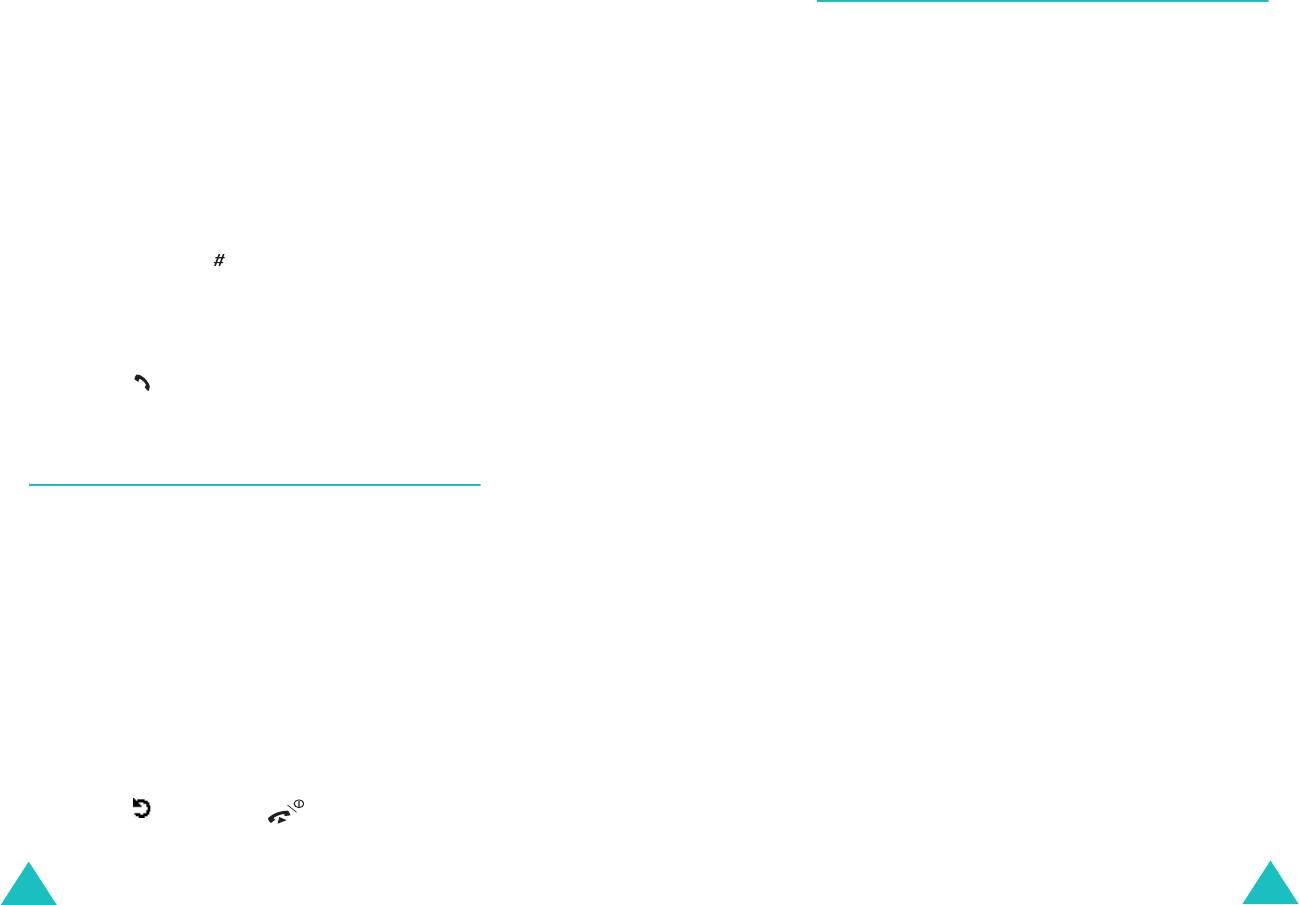
Меню телефонной книги
Меню телефонной книги
Передать все через ИК-порт
Набор номера, сохраненного в SIM-карте
С помощью инфракрасной связи можно отправить
записи телефонной книги на другие совместимые
Сохранив телефонные номера в SIM-карте, вы можете
устройства с инфракрасным портом и обратно.
легко набирать их в любой момент.
Примечание
: Эта функция может отсутствовать в
Чтобы набрать номер, сохраненный в SIM-карте,
зависимости от используемой SIM-карты.
выполните следующие действия:
Отправка телефонной книги
1. Введите номер позиции в памяти SIM-карты, где
хранится нужный номер.
1. Поднесите ИК-порт телефона к ИК-порту другого
устройства.
2. Нажмите клавишу .
На дисплее отображается имя и номер,
2. Войдите в пункт меню
Передать все через ИК-порт
сохраненные в этой позиции.
в меню
Телефонная книга
, выберите одну из
следующих опций и нажмите программную клавишу
3. Нажмите программную клавишу
Вызов
или
Выбрать
:
клавишу .
•
Bсе
: позволяет отправить все записи, начиная с
выбранной записи и до конца списка SIM-карты и
телефона.
Копировать все в Тел.
•
SIM
: позволяет отправить все записи, начиная с
выбранной записи и до конца списка SIM-карты.
Можно скопировать все номера, сохраненные в SIM-
•
Телефон
: позволяет отправить все записи,
карте, в память телефона, выполнив следующие
начиная с выбранной записи и до конца списка
действия:
телефона.
1. При появлении запроса на подтверждение нажмите
3. При выборе
Все
и нажатии программной клавиши
программную клавишу
Да
, для копирования.
Да
, телефон покажет все записи телефонной книги.
Номера копируются в память телефона, и их тип по
При выборе
SIM
или
Телефон
и нажатии
умолчанию помечается как
Мобильный
.
программной клавиши
Да
, будут выданы все
записи, хранящиеся в соответствующей памяти.
В противном случае нажмите программную клавишу
Нет
.
4. Прокрутите до записи, которую следует отправить, и
нажмите программную клавишу
Да
.
2. Закончив операцию, нажмите программную
клавишу или клавишу для выхода.
Телефон начинает отправку записей.
62
63
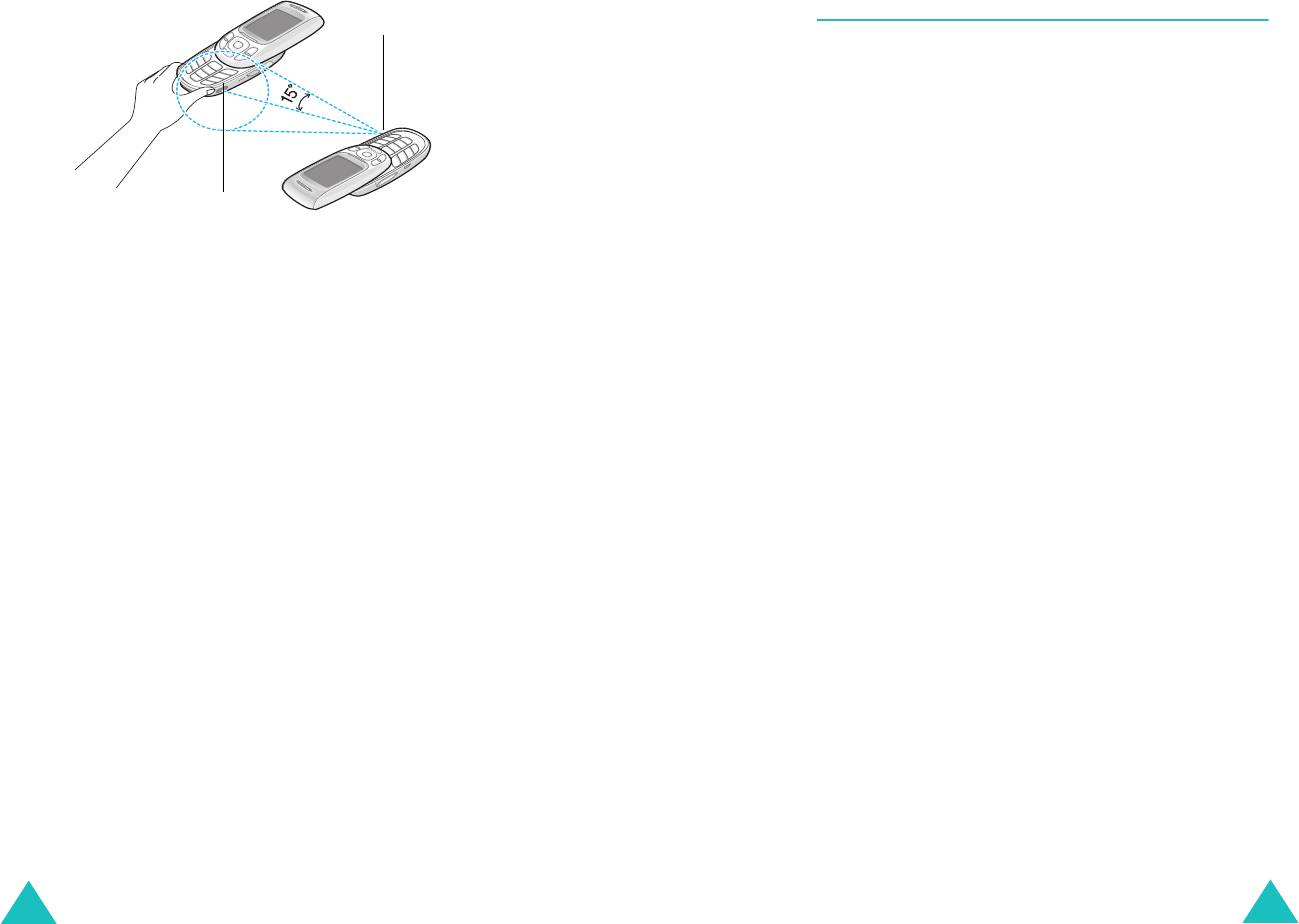
Меню телефонной книги
Меню телефонной книги
Удалить все
ИК-порт
Записи телефонной книги можно удалять как
избирательно, в зависимости от типа памяти, так и все
записи сразу.
1. Выберите нужную память и установите перед ней
метку, нажав программную клавишу
Выбрать
.
ИК-порт
При выборе опции
Все
отметки ставятся на все
типы памяти.
Получение телефонной книги с другого устройства
2. При необходимости повторите действие 1, чтобы
отметить другие опции.
1. Поднесите ИК-порт телефона к ИК-порту другого
устройства.
3. По окончании установки меток нажмите
2. Войдите в меню
ИК-порт
(см. стр. 160) и выберите
программную клавишу
Да
.
Включено
для активации порта.
4. При появлении запроса на подтверждение нажмите
3. В процессе получения данных телефонной книги с
программную клавишу
Да
, чтобы удалить все
другого устройства можно выполнить следующие
сообщения в выбранных типах памяти. Затем
действия:
введите пароль телефона и нажмите программную
Если другое лицо отправляет вам отдельную запись,
клавишу
Да
.
ваш телефон отображает имя и номер телефона, и
По умолчанию изготовителем установлен пароль
можно указать, следует ли сохранять эту запись. В
"00000000". О том, как изменить его, см. стр. 156.
этом случае перейдите к действию 4.
Если Вы передумали удалять записи, нажмите
Если другое лицо отправляет вам записи
с
программную клавишу
Нет
.
использованием опций
Все
,
SIM
,
Телефон
,
можно
выбрать конкретный тип памяти для хранения:
память SIM-карты или память телефона. Перейдите
к действию 5.
4. Чтобы сохранить запись, нажмите программную
клавишу
Сохран.
.
Запись можно удалить, нажав программную клавишу
Отмена
.
5. Нажмите программную клавишу
SIM
или
Тел.
.
Записи сохраняются в соответствующей памяти.
64
65
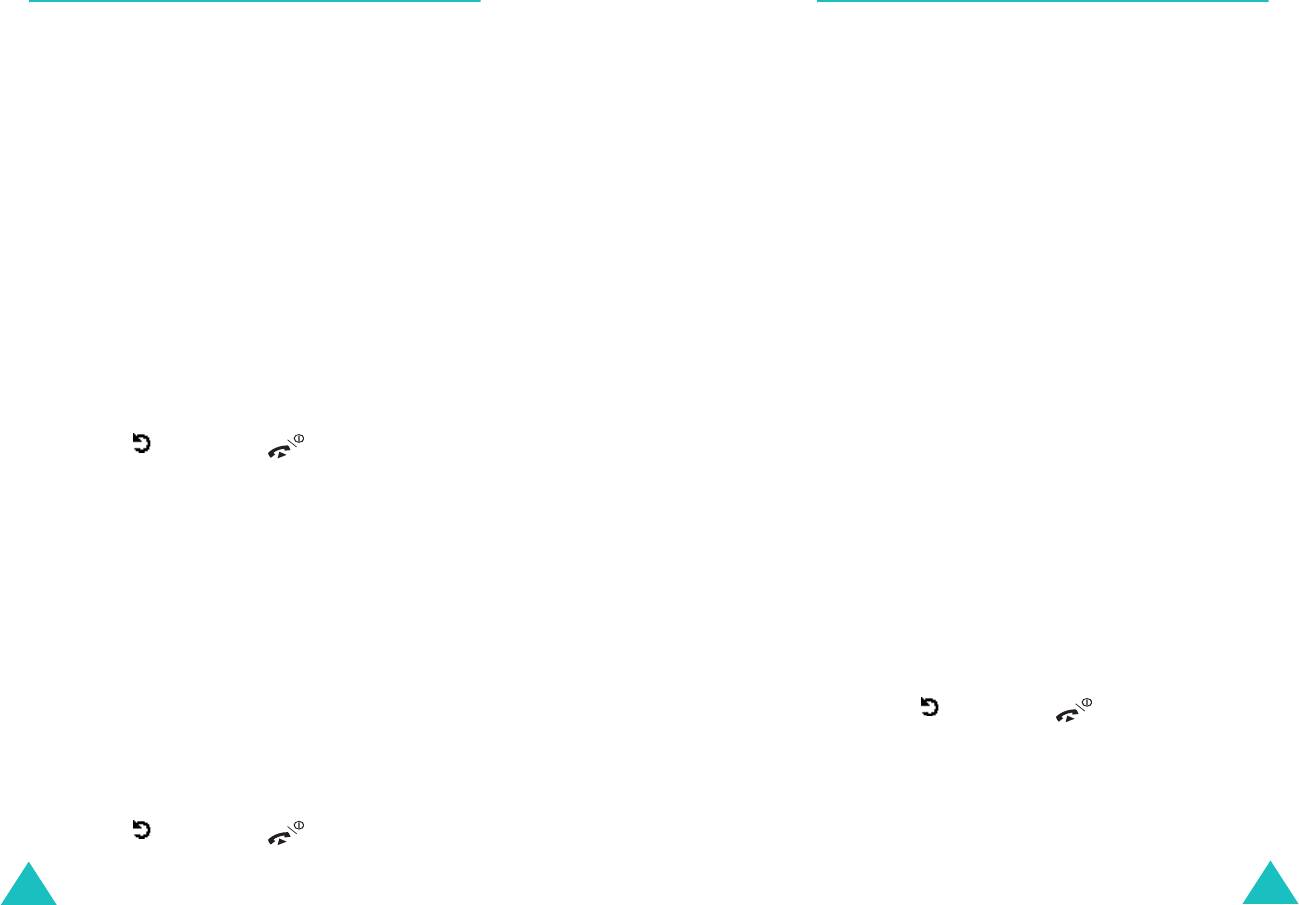
Меню телефонной книги
Меню телефонной книги
Свой номер
Настройки групп
Чтобы сохранить собственный номер (номера)
Можно изменить параметры десяти предустановленных
телефона со своим именем выполните следующие
групп абонентов. Для этого выполните следующие
действия:
действия:
1. Прокрутите до свободной позиции, нажимая
1. Выберите группу абонентов, нажимая клавишу
клавишу "Вверх" или "Вниз", затем нажмите
"Вверх" или "Вниз", затем нажмите программную
программную клавишу
Выбрать
.
клавишу
Выбрать
.
2. Когда выделяется
Изменить номер
, нажмите
2. Прокрутите до опции "Настройки", нажимая
программную клавишу
Выбрать
.
клавишу "Вверх" или "Вниз", затем нажмите
3. Введите свой номер и нажмите программную
программную клавишу
Выбрать
.
клавишу
Да
.
Доступны следующие опции:
4. Чтобы назначить имя, нажмите клавишу "Вниз" для
•
Mелодия
: позволяет выбрать мелодию, которая
перехода к параметру
Изменить имя
, затем
будет звучать во время входящего вызова
нажмите программную клавишу
Выбрать
.
абонента этой группы.
5. Введите имя и нажмите программную клавишу
Да
.
•
Изменить имя
: позволяет изменить название
6. Закончив операцию, нажмите программную
группы (дополнительную информацию о вводе
клавишу или клавишу для выхода.
текста см. на стр.41).
Чтобы удалить один из своих номеров, выполните
•
Просмотр изображения
: показывает
следующие действия:
изображение, которое будет отображаться во
время входящего вызова абонента группы.
1. Выберите из списка собственных номеров запись,
которую хотите удалить, и нажмите программную
3. Измените настройки по своему усмотрению и
клавишу
Выбрать
.
нажмите программную клавишу
Выбрать
.
2. Прокрутите до параметра
Удалить
, нажимая
4. Для изменения других опций повторите действия 2
клавишу "Вверх" или "Вниз", затем нажмите
и 3.
программную клавишу
Выбрать
.
Закончив операцию, нажмите программную
3. При появлении запроса на подтверждение нажмите
клавишу или клавишу для выхода.
программную клавишу
Да
, чтобы удалить номер.
В противном случае нажмите программную клавишу
Нет
.
4. Закончив операцию, нажмите программную
клавишу или клавишу для выхода.
66
67

Меню телефонной книги
Состояние памяти
Позволяет проверить количество номеров,
сохраненных в памяти SIM-карты и телефона.
Закончив операцию, нажмите программную клавишу
или клавишу для выхода.
Каталог сервисов
Примечание
: Эта функция может отсутствовать в
зависимости от вашей SIM-карты.
На экране отображается список номеров в каталоге
сервисов.
При необходимости прокрутите до нужного номера,
нажимая клавишу "Вверх" или "Вниз", затем нажмите
клавишу для набора номера.
68
Оглавление
- ТЕЛЕФОН С
- Содержание
- Основные меры предосторожности
- Комплектация
- Ваш телефон
- Начало работы
- Функции вызова
- Ввод текста
- Использование меню
- Меню телефонной книги
- SIM AT (SIM-меню)
- Журнал звонков
- Услуги сети
- Настройка звука
- Сообщения
- WAP&Игры
- Органайзер
- Фотокамера
- Настройки телефона
- Использование ALS (служба альтерна- тивных линий)
- Устранение неполадок
- Коды доступа
- Информация об охране
- Список терминов


